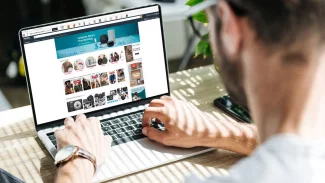Šikovný i bez placení
Pro spuštění aplikace se musíte nejdříve registrovat (klasickýcm způsobem – stačí jméno, email a heslo). Instalací získáte jednak plnohodnotný zálohovací program zdarma, jednak zkušební bonusovou verzi na 31 dní, po jejímž otestování můžete zvážit zda se do aplikace vyplatí i něco investovat.
Náklady na provoz přitom nejsou nijak závratné, pohybují se od 1,5 dolaru – jeden počítač má k dispozici 10 GB prostoru na online úložišti, po 6 dolarů měsíčně – neomezené úložiště pro celou domácnost. My se budeme věnovat verzi neplacené, i když zásadní rozdíl by měl být právě a jedině v přístupu ke vzdálenému úložnému serveru, který bezplatná verze neposkytuje
Záložka Backup, která vás uvítá po přihlášení, obsahuje vlastně vše podstatné pro nastavení automatické zálohy. Vstupy, které bude CrashPlan průběžně kontrolovat, zadáte do pole Files – dialog pro výběr požadovaných adresářů otevřete kliknutím na tlačítko Change. Pod heslem Destinations pak najdete několik možných míst pro uchování dat.
Kromě již zmíněného časově omezeného online úložiště máte k dispozici datová úložiště klasicky v rámci vlastního PC (Folder) nebo síťové prvky vlastní (Another Computer) případně i jiného vlastníka (Friend). Rozdíl mezi volbami Friend a Another Computer spočívá jednoduše v tom, že v prvním případě musíte nejdříve obdržet pozvánku (Invite) a cílový počítač v síti musí disponovat vaším backup code, zatímco při variantě Another Computer je na druhém počítači spuštěna aplikace CrashPlan pod vaším přihlašovacím jménem. Možnosti pro síťové zálohování najdete pod heslem Inbound, agendu pro správu všech počítačů zahrnutých do systému zálohování pak na kartě Friends.
TIP: Pomocí síťového zálohování můžete všechna data např. na firemní síti sdružovat na jedno velkokapacitní úložiště – stačí jen rozdistribuovat zálohovací pravomoce pomocí backup code. Jak si ukážeme dál, s výhodou přitom navíc využijete zálohování automatického.
Pracuje i bez vás
Okamžitou zálohu spustíte ručně kliknutím na tlačítko Start Backup u příslušné destinace v poli Destinations. To pravé kouzlo ovšem přichází až s možností automatizace. Na kartě Settings na záložce Backup volíte intervaly pravidelných datových synchronizací, máte k dispozici omezující podmínky pro souborové typy udržování různých verzí stejných souborů (Backup Frequency and Versioning). Pod nenápadným heslem Backup sets se pak skrývá možnost individuálního nastavení pro jednotlivé “zálohovací dávky”, takže např. určitým méně prioritním složkám nastavíte jednoměsíční interval bez udržování duplikací zatímco důležitá data můžete zálohovat po třeba hodině a udržovat všechny jejich kopie.
Pro udržování přehledu o provedených úkonech můžete buď zabrouzdat na kartu History nebo si pohodlně počkat, až vás notifikační systém sám upozorní. V nastavení na kartě General můžete zapnout automatické zpravování na email (ten, který jste zadali při registraci) nebo dokonce na Twitter.
Pro automatické zálohování ovšem vůbec nemusíte dodržovat konkrétní naplánované časy. Na záložce General pod nastavením Settings najdete velice příjemnou funkci pro zálohování v případě nečinnosti systému, takže veškerá práce bude provedena, aniž by vás jakýmkoliv způsobem okrádala o výpočetní čas při práci – viz položka User is away when not active for.